Die „Wenn Dann“ Funktion im Excel ist sicherlich eine der am häufigsten eingesetzten Excel Formeln. Mit der „Wenn Dann“ Formel könnt Ihr im Excel Zellen nach Inhalten abfragen und sich das daraus ergebene Ergebnis in einer Zelle hinterlegen. Im Excel heißt die „Wenn Dann Funktion“ allerdings nur
WENN
Die Excel Wenn Formel ermöglicht den logischen Vergleich zwischen einem aktuellen Wert und einem erwarteten Wert. Somit kann eine WENN-Anweisung zwei Ergebnisse haben. Das erste Ergebnis wird ausgegeben, wenn der Vergleich wahr ist, das zweite Ergebnis wird ausgegeben, wenn der Vergleich falsch ist.
Als Beispiel für die Wenn-Dann Funktion nehmen wir einfach mal den Vornamen „Michael“, der in einer Zelle steht. Mit der Wenn Dann Funktion können wir dann den Vornamen abfragen und dadurch entscheiden, ob es ein Mann oder eine Frau ist. Ist der Inhalt der Zelle der Vorname „Michael“, so ist das Ergebnis „Mann“, bei allen anderen Werten ergibt sich das Ergebnis „Frau.
In diesem Fall lautet die Excel Formel
=WENN(A2=“Michael“;“Mann“;“Frau“)
Wie dass dann im Excel aussieht, haben wir Euch hier nachfolgend einmal exemplarisch abgebildet.

Ihr könnt aber die Excel WENN Funktion auch für Vergleiche verwenden, wie Ihr ebenfalls auf der Abbildung sehen könnt. Über die Wenn Formel
=WENN(A8>1000;“Mehr als Tausend“;“Weniger als Tausend“)
könnt Ihr z.B. auch eine Zellen abfragen, ob deren Wert kleiner oder größer z.B. 1000 ist. Ist die Wenn Bedingung erfüllt, in unserem Beispiel mit 5000, dann wird der Text „Mehr als Tausend“ ausgegeben. Ist der Wert „800“ kleiner als 1000, wie in Zeile 7 zu sehen, wird als Ergebnis „Weniger als Tausend“ ausgegeben.
Erscheint als Ergebnis der Wert „#NAME? in der Zelle“, so habt Ihr einen Fehler in der Wenn-Formel und müsst erneut prüfen, wo der Fehler liegt. Wichtig bei der „Wenn“-Formel ist, dass die einzelnen Werte auf jeden Fall mit einem Semikolon getrennt werden müssen.
– Excel Text durchstreichen – so gehts
– Excel – Suchen und Ersetzen
– Excel Spalte fixieren
– Excel – Datei als Kopie öffnen
– Excel Punkt durch Komma ersetzen
– Excel Zelle teilen
– Excel Version anzeigen
– Excel Text in Zahl umwandeln


















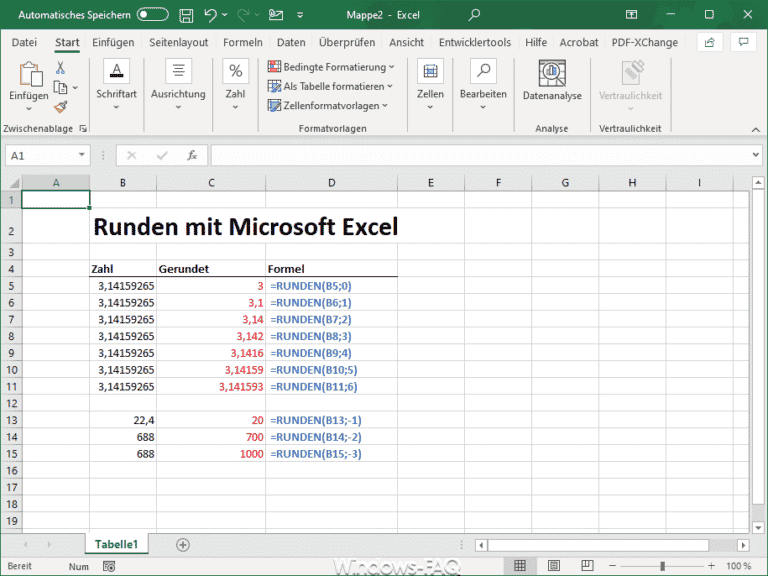





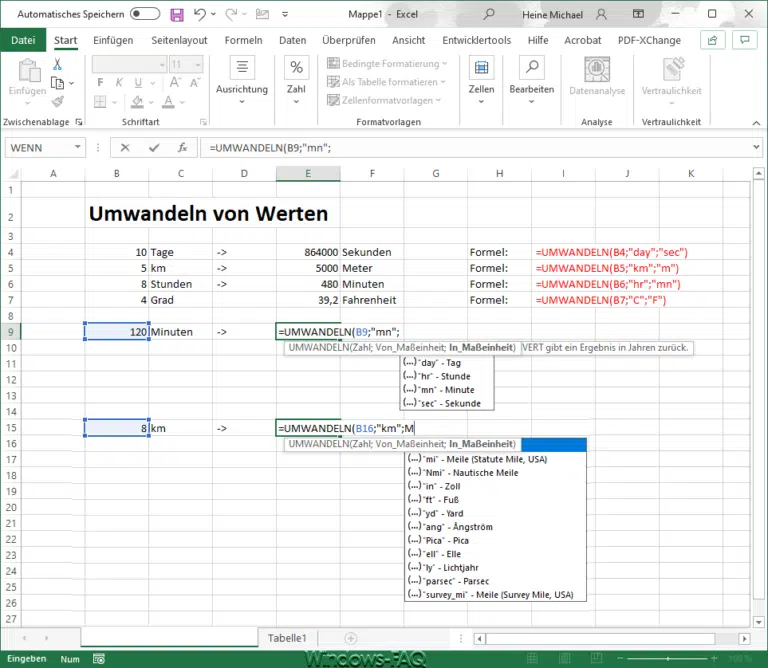

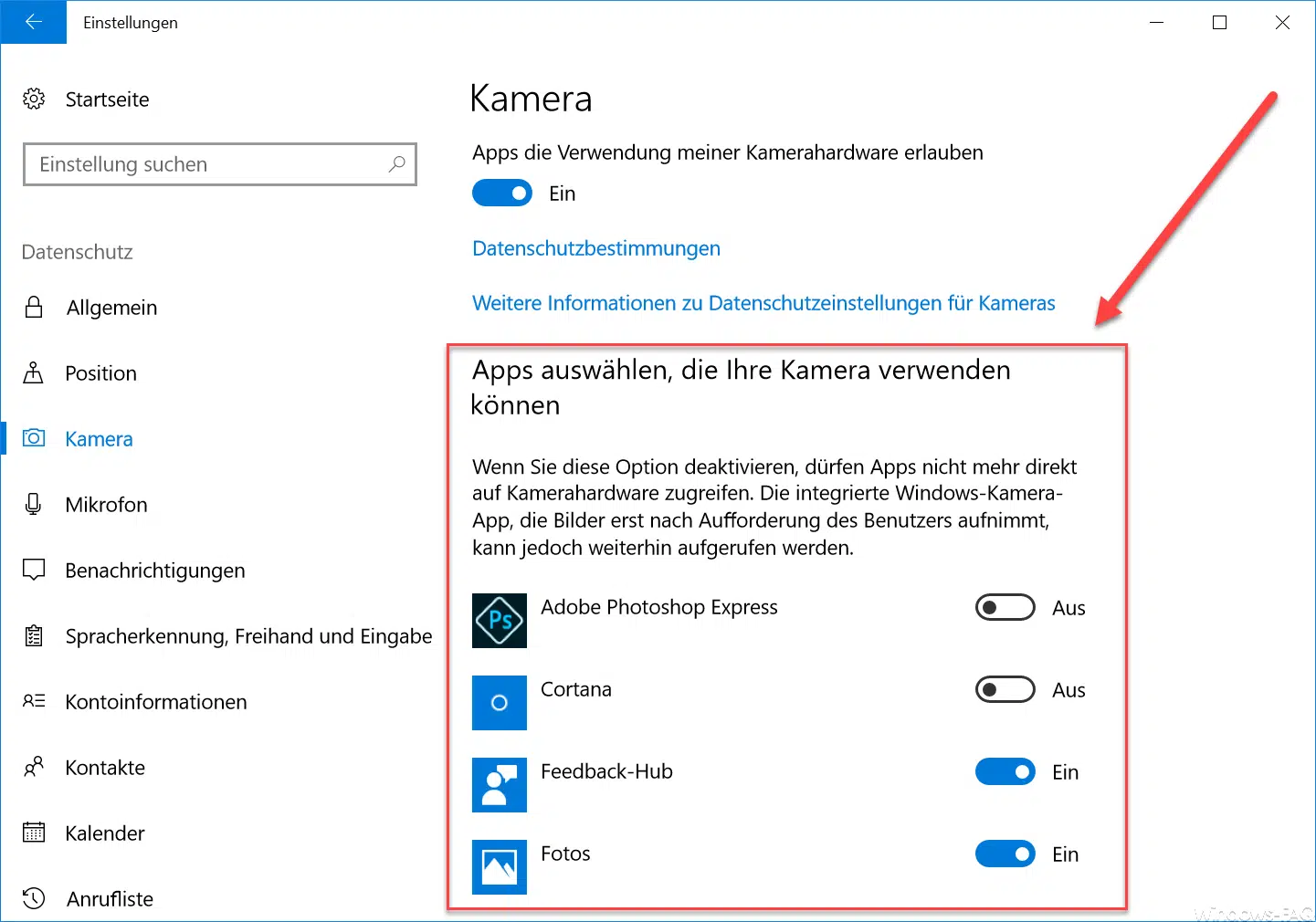

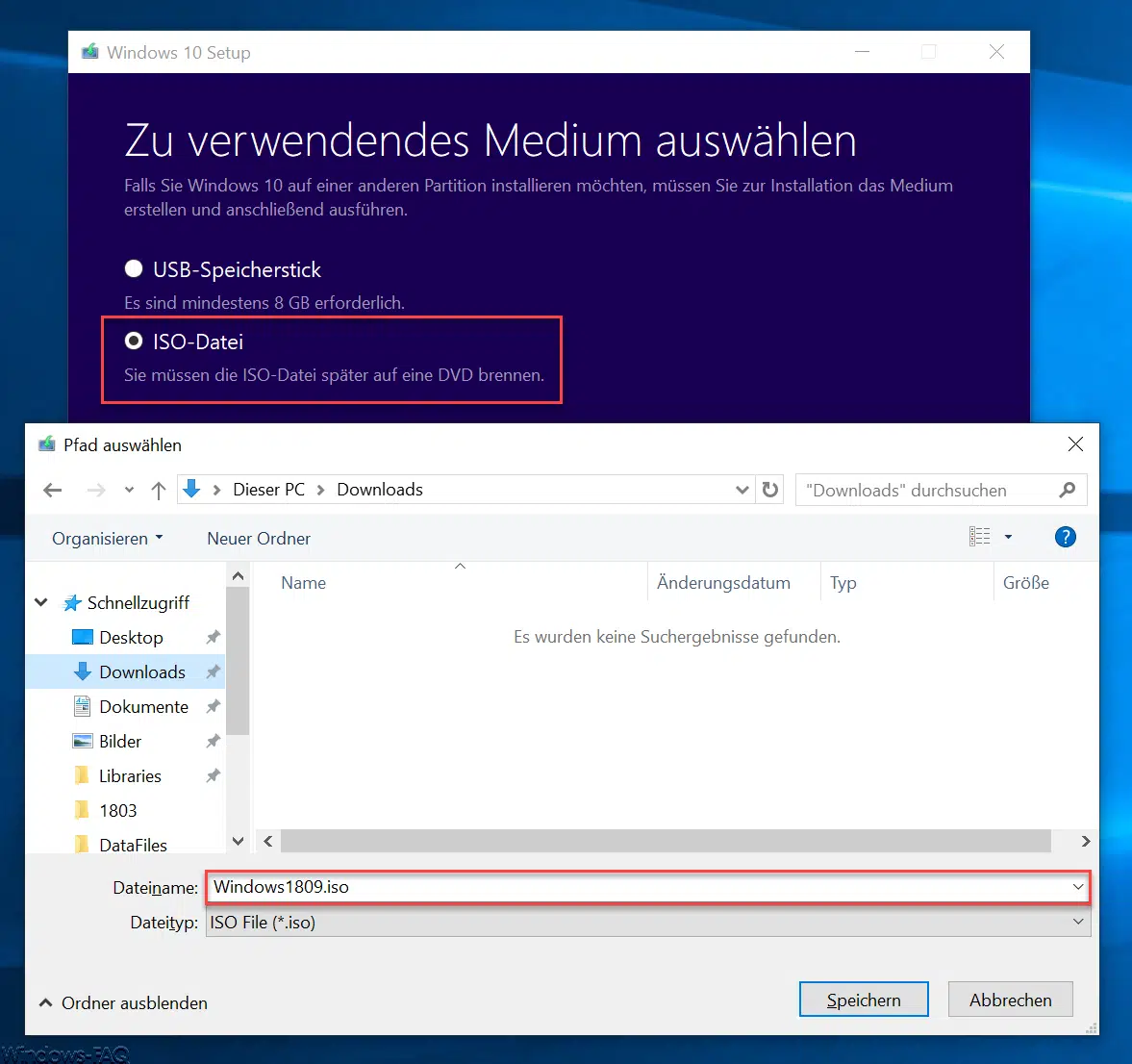





Neueste Kommentare